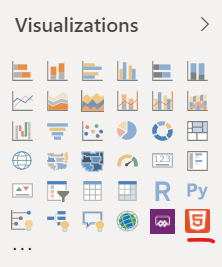AppSource es el mercado digital donde Microsoft pone a disposición muchos recursos complementarios para una variedad de productos. Este mercado incluye elementos visuales personalizados de Power BI y puede usar la opción en el producto para Importar desde AppSource o vaya al sitio directamente ( https://appsource.microsoft.com/en-us/marketplace/apps?product=power-bi-visuals).
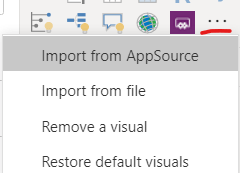
Este mercado de elementos visuales gratuitos y freemium tiene cientos de elementos visuales.
Sin embargo, siempre existe el riesgo de que, en cualquier momento, un editor puede optar por eliminar un elemento visual. Esto ocurrió recientemente con el Visor HTML visual personalizado, que me ayuda a generar algunos de mis informes de misión crítica como Dancing Cats y Power BI Quest. También ayuda a entregar contenido de menor valor como imágenes SVG, audio, video, sonificación de datos, fuentes web personalizadas y más.
¿Qué sucede con los informes existentes cuando una imagen personalizada ya no aparece en AppSource?
Créeme. Entré en pánico al pensar que todo lo que había construido y recomendado que se construyera usando el visual personalizado de HTML Viewer desapareció, como si millones de informes repentinamente gritaran de terror y de repente fueran silenciados.
Afortunadamente, cuando un objeto visual personalizado de Power BI ya no aparece en AppSource, sus informes existentes están seguros (por ahora).
¿Cómo?
Cada visual personalizado es incrustado en el archivo PBIX en el que lo importa. Si bien los elementos visuales personalizados importados desde AppSource buscarán actualizaciones y se actualizarán automáticamente, la eliminación del elemento visual no elimina el elemento visual de sus archivos PBIX.
Extraiga imágenes personalizadas de un archivo PBIX
Esta configuración significa que siempre que tenga un PBIX que contenga el objeto visual personalizado perdido, aún puede obtenerlo para usarlo en informes futuros. Por supuesto, ya no es compatible con el editor original, pero para la mayoría de los elementos visuales personalizados, el término «soporte» fuera de los editores de mayor escala como OKViz, MAQ y otros ya es impreciso.
Para extraer un objeto visual personalizado, busque un archivo PBIX que lo use. Cuanto más reciente de un PBIX, mejor. Si el objeto visual personalizado, ahora no publicado, se hubiera actualizado en AppSource desde la última vez que abrió el PBIX, el objeto visual contenido en el PBIX no se habría actualizado. Está limitado a cualquier versión que tenga disponible en su archivo PBIX.
Estos son los pasos para extraer y usar un archivo visual personalizado de PBIVIZ desde un PBIX:
- Copie y pegue el PBIX original que contiene el objeto visual personalizado descontinuado. No se arriesgue a corromper su PBIX original.
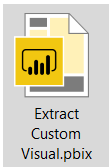
- Cambie el nombre de la extensión del archivo PBIX de .pbix a .zip
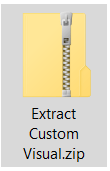
- Extraiga el contenido del archivo zip en una carpeta y busque la subcarpeta Report / CustomVisuals. Debería ver una carpeta para cada objeto visual personalizado utilizado en el informe.
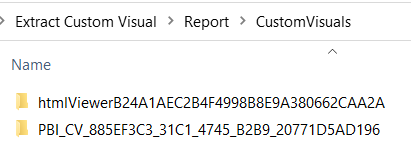
- Abra la subcarpeta del objeto visual personalizado de destino
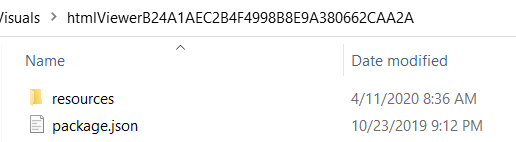
- Zip el package.json archivo y recursos carpeta
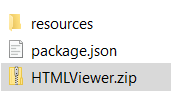
- Cambie el nombre de la extensión de .zip a .pbiviz
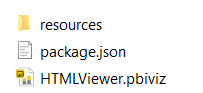
- Importar el .pbiviz archivo en cualquier informe de Power BI utilizando el Importar desde archivo opción
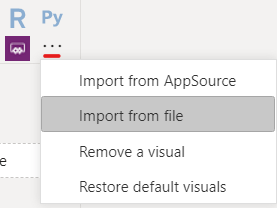
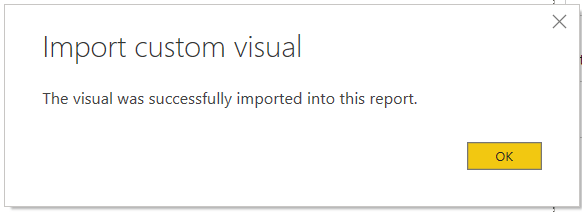
Opcional: anclar al panel de visualización
Para que el objeto visual personalizado esté disponible de manera más conveniente, puede optar por anclarlo al panel de visualización principal haciendo clic derecho sobre él. Cada vez que abra Power BI después de eso, estará disponible sin tener que volver a importarlo.
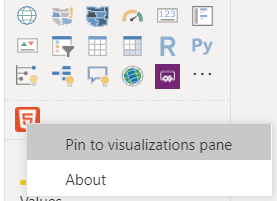
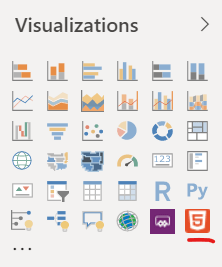
Opcional: publicar como un objeto visual personalizado de la organización
El archivo PBIVIZ individual es todo lo que necesita para seguir usando el visual descontinuado. Para usarlo más ampliamente, un administrador de servicios de Power BI también puede publicarlo como un objeto visual personalizado de la organización. Esto lo hace disponible en el Mi Organización pestaña cuando elijas Importar desde AppSource.
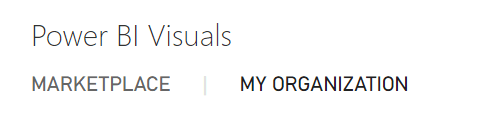
Enlaces de pago
Como asociado de Amazon, gano con las compras que califican.